És a 4. lépéstől kezdve pedig görbülni is fog :-), ez már macerásabb, de az eremény valami ilyesmi lesz:
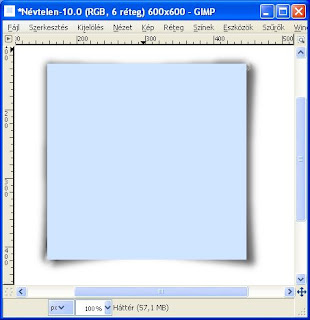
1. lépés: új kép
Megnyitjuk a fényképet, ami alá szeretnénk az árnyékot vetni. Átméretezzük, levágjuk, vagy amit kell vele tenni. :-)
Én itt most fénykép helyett egy kis világoskék négyzettel szimbolizálom a fotót.
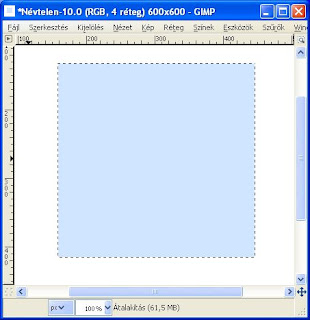
2. lépés: növelés
Kijelöljük a fotót, mondjuk a Téglalap-kijelölési eszközzel. Létrehozunk egy új réteget átlátszó háttérrel és a kijelölést megnöveljük (Kijelölés / Növelés), nem túl sokkal, csak olyan 3-5 px-nyit, ahogy a képünk kívánja. Az új réteg legyen az aktív.
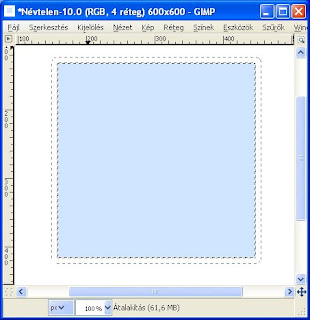
3. lépés: az árnyék
Alkalmazzuk a Kijelölés / Lágy szél... menüpontot és itt állítsunk be az előző kijelölés megnövelésénél kb kétszer nagyobb értéket. Töltsük ki fekete színnel a kijelölést. Ha túl nagynak találjuk a képhez képest az árnyékot, szűkítsük (Kijelölés / Szűkítés), majd invertáljuk a kijelölésünket (Ctrl+I), ezután Delete gombbal töröljük a felesleget.
Ha elégedettek vagyunk, állítsuk be az árnyék rétegének átlátszatlanságát kb. 60%-ra. Nagyobb kép esetén lehet magasabb értéket, kisebb képnél kisebb értéket beállítani.
Ha ez így tetszik, abba is hagyhatjuk, ha ügyesek vagyunk és még kísérletezni szeretnénk, folytassuk :-)
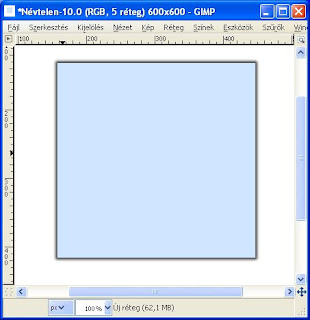
4. lépés: a görbítés
Válasszuk a Szűrők / Torzítás / Görbítés egy görbe szerint menüpontot. Új ablak nyílik meg (és a görbített kép meg egy új, lebegő rétegként jelenik meg majd a rétegek ablakban, amit majd rögzíteni kell, meg az átlátszatanságát újra beállítani, az eredeti réteget, amit görbítünk, pedig láthatatlanná kell tenni (de törölhetjük is) - szóval, sok tennivaló lesz).
A Görbítés ablakban pipáljuk ki az Automatikus előnézet jelölőnégyzetet. Állítsuk be külön-külön az alsó és a felső szegély görbéit. Jó, ha előre lerajzoljuk, hogy milyen alakú árnyékot szeretnénk (pl. mennyire és merrefelé tűnjön felhajtottnak a kép széle) és ehhez mérten görbítsük a szegélyvonalakat.
Ha készen vagyunk, OK, a lebegő réteget rögzítjük, beállítjuk az átlátszatlanságát. A régi árnyékot akár törölhetjük is.
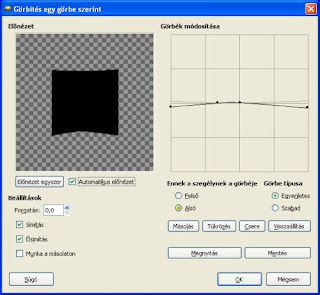
5. lépés: forgatás és görbítés
Ez a lépés kimaradhat, de szebb az eredmény, ha megcsináljuk.
Az új, már görbített árnyékot elforgatjuk 90 fokkal, görbítjük alul-felül ( vagyis jobbról-balról), de csak egy icipicit. OK, majd visszaforgatjuk, rögzítjük, átlátszatlanságot állítunk, másik réteget töröljük. Vagyis ez ugyanaz a folyamat, mint az előbb:-)
6. lépés: rétegsorrend
Legyen az árnyék alul, a kép meg felül. Valahogy így néz ki most a Képablak:
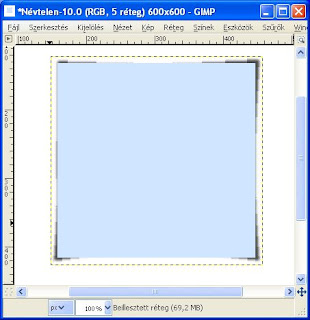 Nem túl szép.
Nem túl szép.7. lépés: vetett árnyék kétszer
Jelöljük ki a görbített árnyékot a Szín szerinti kijelölési eszközzel, majd vessünk árnyékot alá. Kétszer.
Egyszer pl. az alapértékként beállított Vízszintes eltolás: 8, Függőleges eltolás: 8 értékekkel, másodszor meg -8,-8 értékekkel. Az Átméretezés engedélyezése jelölőnégyzetben ne legyen pipa. Egy árnyékolt keretet kapunk, két külön rétegen. Fésüljük össze a két réteget.
Így néz ki a keret, a görbe árnyék nélkül:
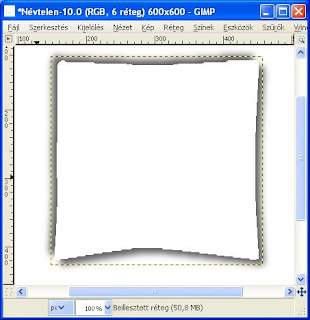
És így a görbe árnyékkal:
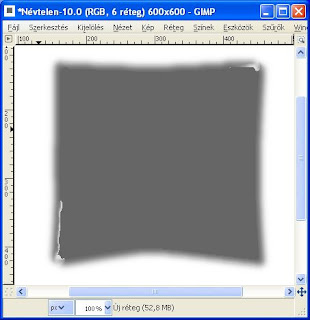
Sajna maradt egy kis fehér folt, de ezt ecsettel és maszatolással el lehet tüntetni. Végeredményt meg már mutattam fent, remélem, tetszik :-)
Készen is vagyunk :-)












Nincsenek megjegyzések:
Megjegyzés küldése